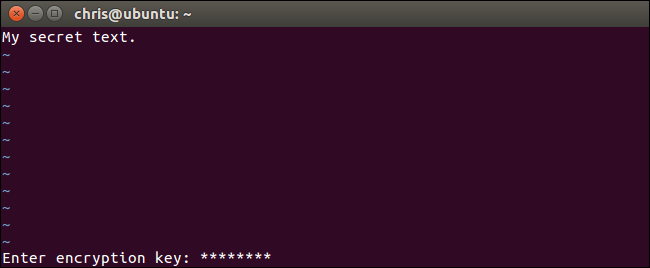يرجى ملاحظة أن البرنامج التعليمي التالي مصمم خصيصًا لأجهزة Apple ، ولكن يمكنك أيضًا تشغيل جهاز الكمبيوتر الذي يعمل بنظام Windows 10 من USB قابل للتمهيد. دون مزيد من اللغط ، استمر في قراءة هذا الدليل للتمهيد من USB على Mac.
دليل إنشاء محرك أقراص MACOS USB قابل للتمهيد
يعد استخدام عصا USB لبدء نظام تشغيل Mac وتثبيت macOS في حالة حدوث مشكلات أمرًا يجب أن تعرفه. في الواقع ، من الضروري حل المشكلات المتعلقة بسلامة جهاز الكمبيوتر الخاص بك.
إن استخدام محرك أقراص فلاش للتمهيد من جهاز كمبيوتر Mac الخاص بك ليس عملية معقدة ، ولكنه يتطلب تعليمات. لذلك ، قمنا بإعداد البرنامج التعليمي التالي الذي ستتعلم من خلاله كيفية إنشاء محرك أقراص USB قابل للتمهيد لنظام التشغيل macOS.
كيف أقوم بتمهيد جهاز كمبيوتر MAC الخاص بي من USB خارجي قابل للتمهيد؟ – سريع وسهل
عملية بدء تشغيل USB مع نظام تشغيل Mac بسيطة نسبيًا ، ما عليك سوى اتباع الخطوات الواردة في الدليل الذي أعددناه لك.
قم بتنزيل التطبيق
- هناك العديد من إصدارات نظام التشغيل Mac OS ، ولكن في هذه الحالة سنستخدم مثال نظام التشغيل Catalina ، وهو أحدث إصدار من macOS ، ولكن يجب أن يعمل مع الإصدارات الأقدم من نظام التشغيل.
- لاحظ أنه يجب أن تكون على إصدار من macOS لتنفيذ هذا الإجراء ، على الرغم من أننا نوصي باستخدام إصدار سابق لـ Catalina. الآن كل ما عليك فعله هو الضغط على زر البدء على جهاز Mac الخاص بك وإحضار متجر التطبيقات .
- بمجرد دخولك إلى التطبيق للحصول على برنامج macOS ، انقر فوق محرك البحث واكتب “Catalina”. يجب أن يظهر على الشاشة أحدث نظام تشغيل Mac ، macOS Catalina.
- في الجزء العلوي من الشاشة ستجد زر التنزيل ، انقر فوقه لبدء تنزيل نظام التشغيل ISO. ستعتمد مدة التنزيل فقط على سرعة الإنترنت لديك ، انتظر حتى تنتهي.
- في الوقت الحالي لا تحتاج إلى فعل أي شيء ، لا تفتح البرنامج الذي تم تنزيله.
- انتقل إلى متصفح الإنترنت Safari ، حيث تحتاج إلى البحث عن Disk Drill أو قم بزيارة هذا الرابط المباشر Cleverfiles.com.
- Disk Drill هو أداة لا غنى عنها لتنفيذ هذا الإجراء. ابحث عن الإصدار المناسب لنظام التشغيل macOS الخاص بك وانتظر حتى يكتمل التنزيل.
قم بإعداد ذاكرة USB الخاصة بك
- قم بتشغيل البرنامج ، كما ترى ، ستظهر نافذة تطبيق جديدة على الشاشة. سيظهر رمز صغير مع صورة رمزية للنظارات على الشاشة ، اسحب هذا الرمز إلى مجلد التطبيقات. بعد ذلك ، يمكنك إغلاق تطبيق Disk Drill.
- انتقل إلى التطبيقات وقم بتشغيل تطبيق Disk Drill مرة أخرى ، يجب عليك القيام بذلك من قسم واحد من تطبيقات macOS. تأكد من إدخال محرك تخزين USB .
- في الجزء العلوي من الشاشة ، ستجد خيار “إنشاء قرص بدء التشغيل” ، انقر فوقه ، ثم انقر فوق “مثبّت OS X / macOS”. في خيار “استخدام كمصدر”.
- الآن عليك تحديد محرك أقراص USB حيث تريد تثبيت نظام التشغيل ، للقيام بذلك انقر فوق خيار “تشغيل بدء التشغيل”. عند المطالبة لتأكيد حذف البيانات ، ما عليك سوى النقر على خيار “نعم”.
- انتظر حتى تكتمل العملية ، بناءً على إصدار جهاز Mac الخاص بك ، ستظهر على الشاشة الإرشادات التي يجب أن تستخدمها لتشغيل نظام التشغيل من ذاكرة USB ، وقم بتدوينها واتبع هذه الخطوات.
إذا كنت مهتمًا بدلاً من ذلك بتنسيق وتثبيت نظام تشغيل Mac بدون USB أو DVD ، فهناك أيضًا بعض الحيل التي يمكن القيام بها. على الرغم من أن الحقيقة هي أنه يوصى باستخدام ذاكرة أو محرك أقراص لهذا الإجراء.